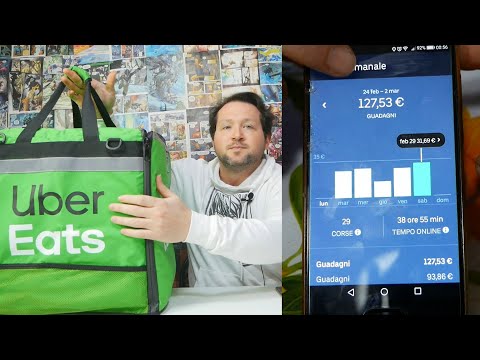Questo articolo spiega come sincronizzare le schede aperte in Chrome su tutti i tuoi dispositivi e aprire una pagina web che stai attualmente visualizzando su un altro dispositivo in una nuova scheda del tuo computer.
Passi

Passaggio 1. Apri Google Chrome sul tuo computer
L'icona di Chrome ha l'aspetto di un cerchio a tre colori con un punto blu al centro. Si aprirà sulla tua home page.

Passaggio 2. Fare clic sull'icona dei tre punti verticali
Questo pulsante si trova accanto alla barra degli indirizzi nell'angolo in alto a destra della finestra del browser. Si aprirà un menu a discesa.

Passaggio 3. Fare clic sul pulsante blu ACCEDI A CHROME
Si trova sotto l'intestazione Persone nell'angolo in alto a destra del menu Impostazioni. Questo pulsante aprirà una nuova finestra pop-up per accedere con il tuo account Google.

Passaggio 4. Accedi con il tuo account Google
Usa il tuo indirizzo email e la password di Google per accedere a Chrome sul tuo dispositivo.

Passaggio 5. Fare clic su Sincronizza
Questa opzione viene visualizzata sotto il nome del tuo account sotto l'intestazione Persone quando accedi con il tuo account Google. Si aprirà la pagina "Impostazioni di sincronizzazione avanzate".

Passaggio 6. Assicurati che l'opzione Sincronizza tutto sia attiva
L'interruttore appare blu quando è acceso. Questa opzione ti consentirà di sincronizzare le schede, la cronologia e altre informazioni del browser su tutti i tuoi dispositivi mobili e desktop.
Se desideri sincronizzare solo le tue schede, puoi disattivare tutti gli altri interruttori tranne Schede aperte.

Passaggio 7. Fare clic sull'icona dei tre punti verticali
Si trova nell'angolo in alto a destra dello schermo. Si aprirà un menu a discesa.

Passaggio 8. Passa il mouse su Cronologia nel menu
Si aprirà un sottomenu secondario.

Passaggio 9. Fare clic sulla pagina che si desidera aprire
Tutte le tue schede da altri dispositivi appariranno nella parte inferiore del sottomenu Cronologia. Facendo clic su una pagina, la si aprirà in una nuova scheda.